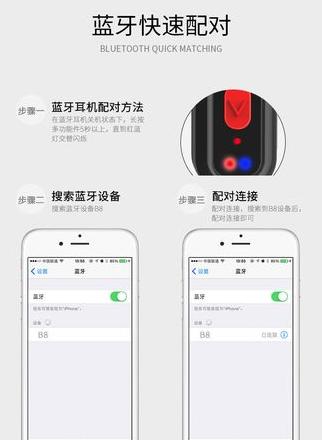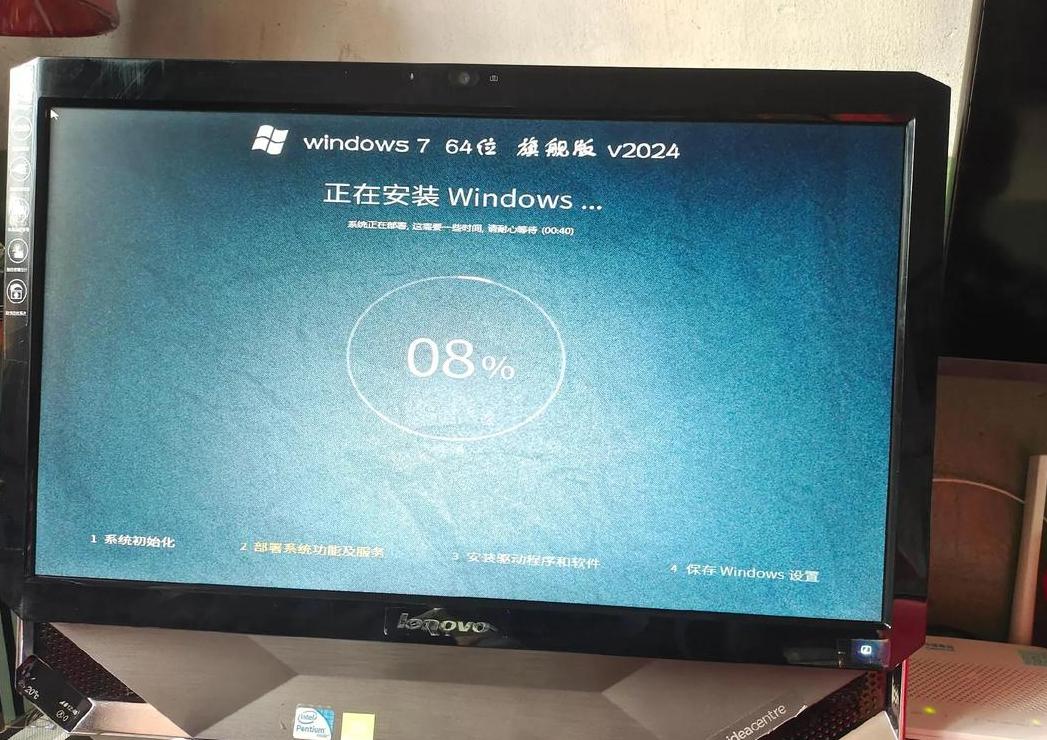怎样开启笔记本电脑的自带麦克风?
想让笔记本自带的麦克风响起来?看这里就对了:想用快捷键?好办!很多本本,特别是联想的,F4 键就是麦克风开关(通常是带麦克风的图标那个键)。
直接按F4 就行,不行试试按住Fn再按F4 ,魔法组合拳。
搞不清楚状况?翻开你的本本说明书呗,里面一般都有键盘功能介绍,哪个是麦克风控制键一目了然。
或者,你更倾向于精细操作?那进入系统设置啊。
Windows系统的话,打开“设置”——“系统”——“声音”,找到“麦克风”那一块,开机关机,随心所欲。
温馨提示:虽然大部分本本操作类似,但具体哪个键管麦克风、怎么管,还得看你本本的“出厂设置”,说明书里写的最准!
如何在笔记本电脑上找到麦克风的位置
众多笔记本电脑内置了形状类似小孔的麦克风,但往往不易被发现。若您打算使用笔记本麦克风进行视频或语音通话却苦于找不到它,不妨参考我们的指引。
一般来说,麦克风位于顶部,紧邻摄像头,以两个小点形式出现。
某些笔记本的麦克风则藏在LCD铰链附近或底部前面板。
为此,我们整理了关于多款知名品牌笔记本麦克风的详尽位置指南,并介绍如何在Windows和macOS系统上激活麦克风。
以下是寻找笔记本麦克风的八个步骤:
1 . 戴尔Inspiron系列笔记本的麦克风位于摄像头旁,形状为小孔,如图所示(编号1 )。
部分型号在摄像头两侧设有两个麦克风。
Dell XPS系列则在前面板或侧面板上配备了两个或四个麦克风。
2 . 东芝Dynabook笔记本有两个双阵列麦克风,呈小孔状,位于摄像头两侧。
部分型号在LCD底部面板靠近铰链处设有一个麦克风,并标有“麦克风”字样。
3 . 索尼VAIO笔记本的麦克风位于显示面板顶部,靠近摄像头,呈两个小点。
4 . 宏碁笔记本如Aspire、Swift3 等,大多数型号在屏幕上方配备了双麦克风。
然而,部分型号的麦克风质量可能不足以满足企业需求。
5 . 联想笔记本的麦克风可能位于屏幕顶部、摄像头旁、LCD边缘、键盘上方或右侧、键盘下方左侧或右侧、前面板左下方或后面板右下角靠近电源按钮的位置。
6 . 惠普笔记本的大多数型号在屏幕顶部靠近摄像头位置内置单个或多个麦克风。
部分型号在键盘上方设有一个小孔状麦克风。
7 . MacBook笔记本的麦克风位置因型号而异。
较旧的Macbook Air在左侧机身面板扬声器格栅旁,较新款则隐藏在扬声器格栅后面。
MacBook Pro 2 01 7 及更早型号的麦克风位于外壳左下方的ESC键上方。
8 . Chromebook的麦克风通常位于显示屏上方面板上的网络摄像头旁。
在Windows笔记本电脑上启用麦克风,请按照以下步骤操作:打开“开始”菜单,选择“设置”,点击“系统”,然后选择“声音”。
在“输入”部分选择麦克风,点击“设备属性”,取消选中“禁用”框,并点击“测试”按钮验证麦克风是否正常工作。
在MacBook上启用麦克风,请打开苹果菜单,选择“系统偏好设置”,点击“安全和隐私”,选择“隐私”,然后选择“麦克风”。
选中您希望使用麦克风的应用程序旁边的复选框。
本指南涵盖了笔记本麦克风的位置及在Windows和MacBook上启用麦克风的方法。
希望这能帮助您轻松找到麦克风,并享受顺畅的语音/视频通话。